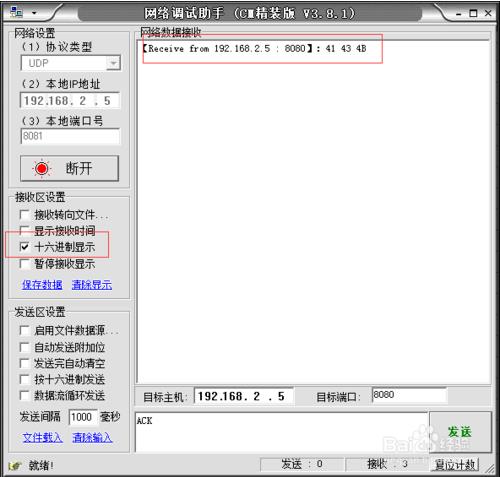网络调试助手是集TCP/UDP服务端客户端一体的网络调试工具,可以帮助网络应用设计、开发、测试人员检查所开发的网络应用软硬件的数据收发状况,提高开发的速度,是TCP/UDP应用开发助手。
集成TCP/UDP服务端和TCP/UDP客户端,服务端可管理多个连接,客户端也可以建立多个链接,各自独立操作,管理方便。
一,网络调试助手调试TCP
(一)服务端
-
TCP必须先建立服务端,然后客户端才能去连服务端。
在这里择协议类型为TCP Server。
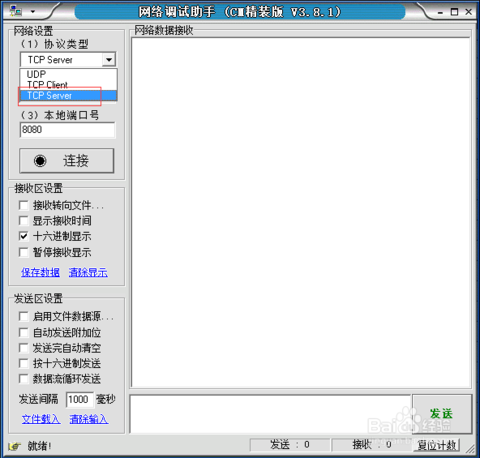
-
然后是服务端所在的IP地址,如下图所示输入,该工具会自动识别到本地IP地址。

-
端口号我们在这里选择8080,如果选择其他的端口号,在建立客户端时要保持一致。

-
然后点击“连接”按钮即可建立服务端,接下来就待客户端来连接。
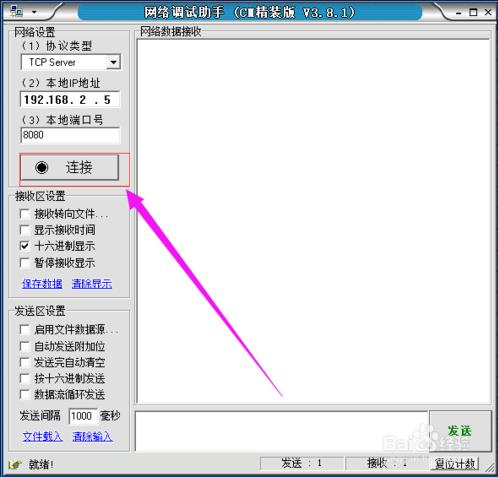
(二)客户端
- 接下来就是建立客户端了,协议类型选择“TCP Client”,如下图所示。

服务器IP地址这里是要填写我们要连接到的服务器端的IP地址。
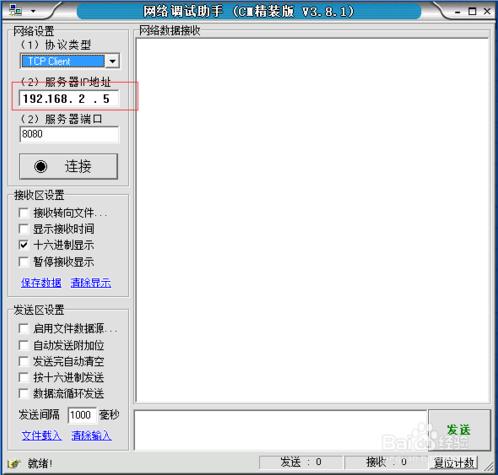
然后是服务器的端口号,必须要跟前面设置服务器时一致。
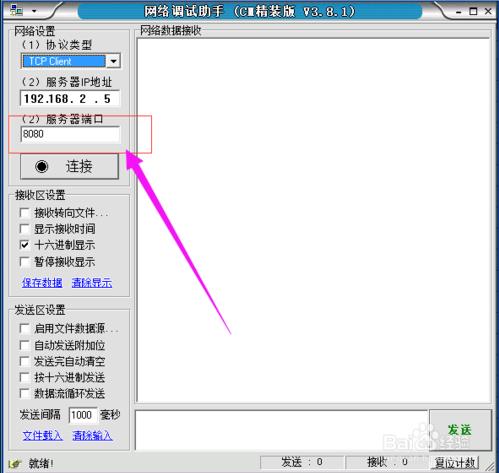
点击“连接”按扭即可发起连接,如果连接成功,该按钮将成“断开”字样。
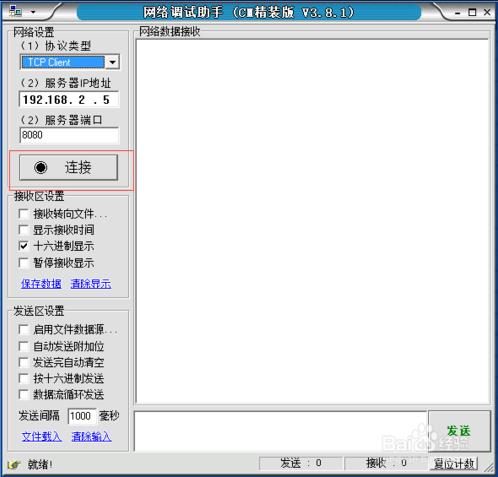
(三)收发测试
-
然后就可以随便发数据了,在客户端输入数据,点击发送,数据就可以传输到服务端了。
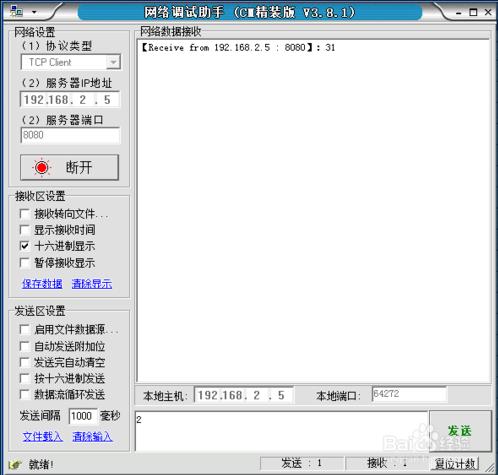
2、服务器也类似操作,不过服务端可以选择发送数据给特定的对象或者所有连到服务器上的客户端。
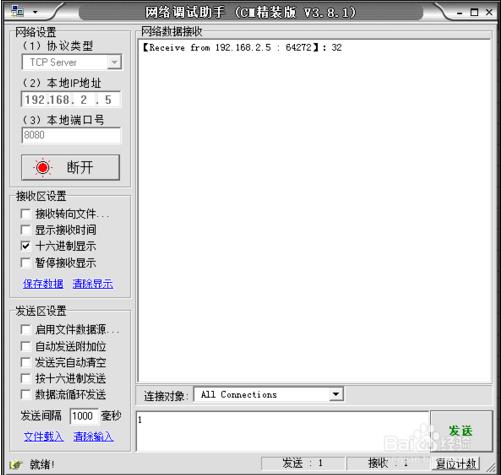
二,网络调试助手调试UDP
-
因为是要调试UDP,所以协议类型选择UDP就可以了。
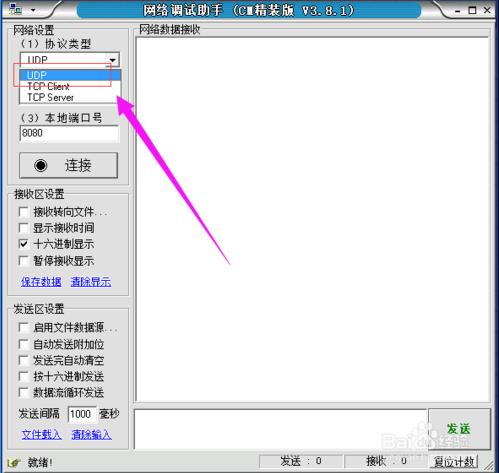
-
接下来是设置本地的IP地址,这个工具不错,可以自动获取到当前电脑的IP地址,如果是要本地地址则填入127.0.0.1.
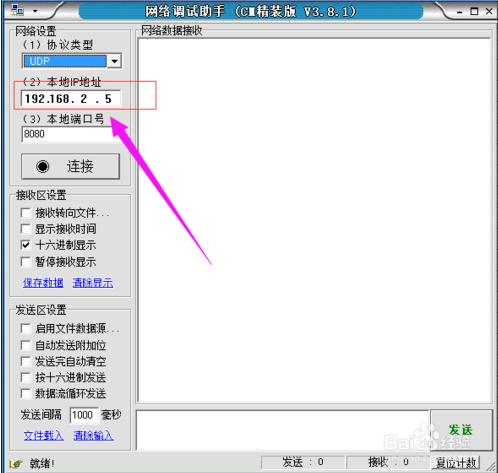
-
默认端口号是8080,也可以选择其他的端口配置。
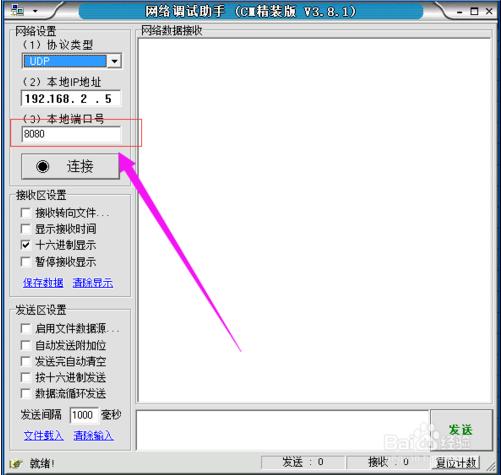
-
因为UDP是不需要握手连接的,点击连接后就开始收发数据了。
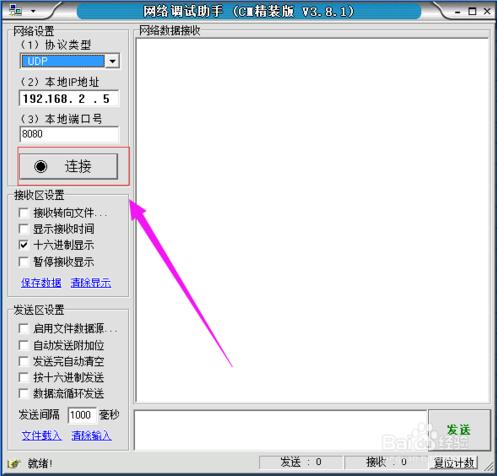
-
点击“打开”按扭后的界面如下图所示。这时需要出现一个目标主机的配置栏,在这里填入对方的IP和端口信息。
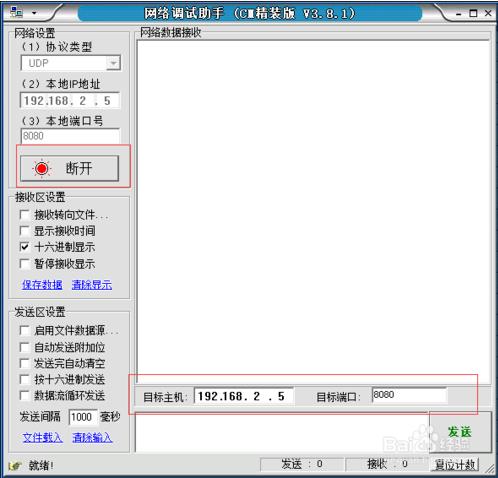
-
为了演示UDP的收发操作,在这里我们另外打开一个工具,除了端口号不同外,其他的都一样。
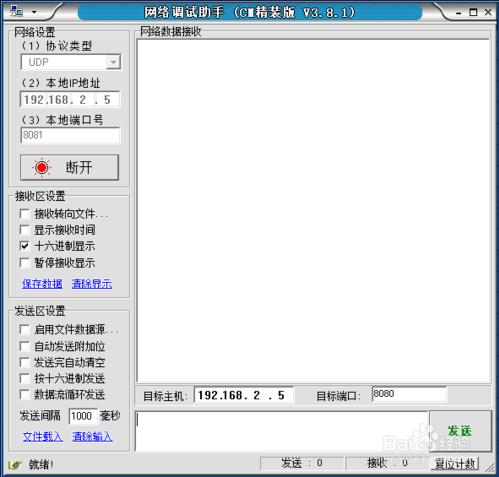
-
然后在输入框中输入要发的内容信息,然后点“发送”。
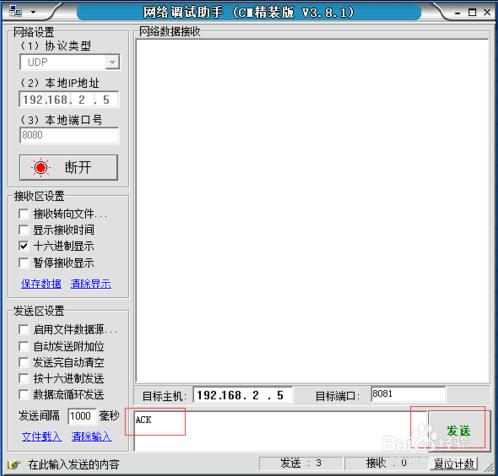
-
这时在另外一个UDP端收到了信息,如果是勾选了十六进制显示,则是为ASCII码。如果是要显示字符则去掉该选项。